Как сортировать данные
Вы уже знакомы со всеми методами ограничения просматриваемого списка по некоторым критериям. Но есть еще один способ изменения процедуры просмотра данных. Это их сортировка – переупорядочение записей в списке на основании содержимого одного или нескольких полей. Например, можно сделать так, чтобы фамилии в списке расположились в алфавитном порядке. Можно также отсортировать список по бюджетам отделов в порядке убывания. Наверное, самое ценное свойство сортировки в Excel – это практически неограниченные возможности. Если вы отсортируете список одним способом, а потом пожелаете посмотреть на него в другом ракурсе, достаточно повторно отсортировать список, воспользовавшись другой командой сортировки.
Совет
На всякий случай лучше сохранить рабочую таблицу непосредственно перед сортировкой. В этом случае, если сортировка пройдет не так, как планировалось, можно будет закрыть рабочую таблицу без сохранения и открыть ее снова в виде, предшествовавшем сортировке (см. главу 3).
- Активизируйте любую ячейку в списке и выберите из меню Данные команду Сортировка. Откроется диалоговое окно Сортировка диапазона.

- В разделе Сортировать по щелкните на кнопке управления раскрывающимся списком, в где перечисляются поля (столбцы), по которым можно проводить сортировку. В нашем примере, если нужно отсортировать список по бюджету отделов, необходимо выбрать пункт Бюджет на 2004 г..
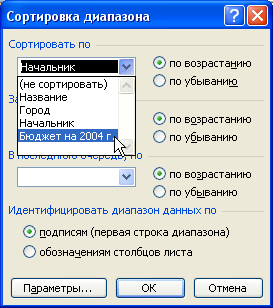
- По умолчанию Excel сортирует данные в порядке возрастания (от А до Я, от меньшего к большему, от более ранней даты к более поздней). Если нужно произвести сортировку в порядке убывания (от Я до А, от большего к меньшему, от более поздней даты к более ранней), выберите в разделе Сортировка по режим по убыванию вместо режима по возрастанию.

